- FXONの特徴
-
サービス/商品サービス/商品サービス/商品

FXONが為替ブローカーとして提供している、リテール向け取引条件やプラットフォーム、取引可能な商品などを詳しくご案内しています。
close close

-
お客様サポートお客様サポートお客様サポート

口座開設方法や取引ツールの使い方、ヘルプデスクのQA集など、お客様向けサポート情報を掲載しています。
MetaTrader4/5 ご利用ガイド MetaTrader4/5 ご利用ガイド MetaTrader4/5 ご利用ガイド
メタトレーダーのインストール・操作方法をどこよりも詳しく解説。
よくある質問 よくある質問 よくある質問
お困り事はなんですか?あらゆる答えがここにある。
新着情報 新着情報 新着情報
運営会社・ライセンス 運営会社・ライセンス 運営会社・ライセンス
サイトマップ サイトマップ サイトマップ
お問い合わせ お問い合わせ お問い合わせ
一般・個人情報・プライバシーに関するお問い合わせ。
close close

- プロモーション
- トレーダーズマーケット
- パートナー
-
close close
FXONが為替ブローカーとして提供している、リテール向け取引条件やプラットフォーム、取引可能な商品などを詳しくご案内しています。
口座開設方法や取引ツールの使い方、ヘルプデスクのQA集など、お客様向けサポート情報を掲載しています。
メタトレーダーのインストール・操作方法をどこよりも詳しく解説。
お困り事はなんですか?あらゆる答えがここにある。
一般・個人情報・プライバシーに関するお問い合わせ。
トレードに役立つ情報や、マーケット情報を掲載しています。トレーダー同士の取引実績ポートフォリオもご覧いただけます。


この記事は:
に公開されています
に更新されています
MetaTrader4(MT4)/MetaTrader5(MT5)では、チャート上に配置したオブジェクトの設定を変更することが可能です。また、チャート上へ複数のオブジェクトを表示させている場合に、一覧からオブジェクトを選択して設定を変更する機能も用意されています。
ここでは、MT4/MT5でオブジェクトの設定変更を行う方法について説明します。
MT4/MT5それぞれの説明は、タブ切替でご確認いただけます。
手順1
オブジェクトの設定変更は、チャート上のオブジェクトを右クリックして「プロパティ」を選択するか、メニューバーまたはチャート上から「表示中のライン等リスト」を表示させ、任意のオブジェクトを選択して行うことができます。
チャート上のオブジェクトを右クリックする方法
チャートのオブジェクト上で右クリックし、「プロパティ」をクリックします。
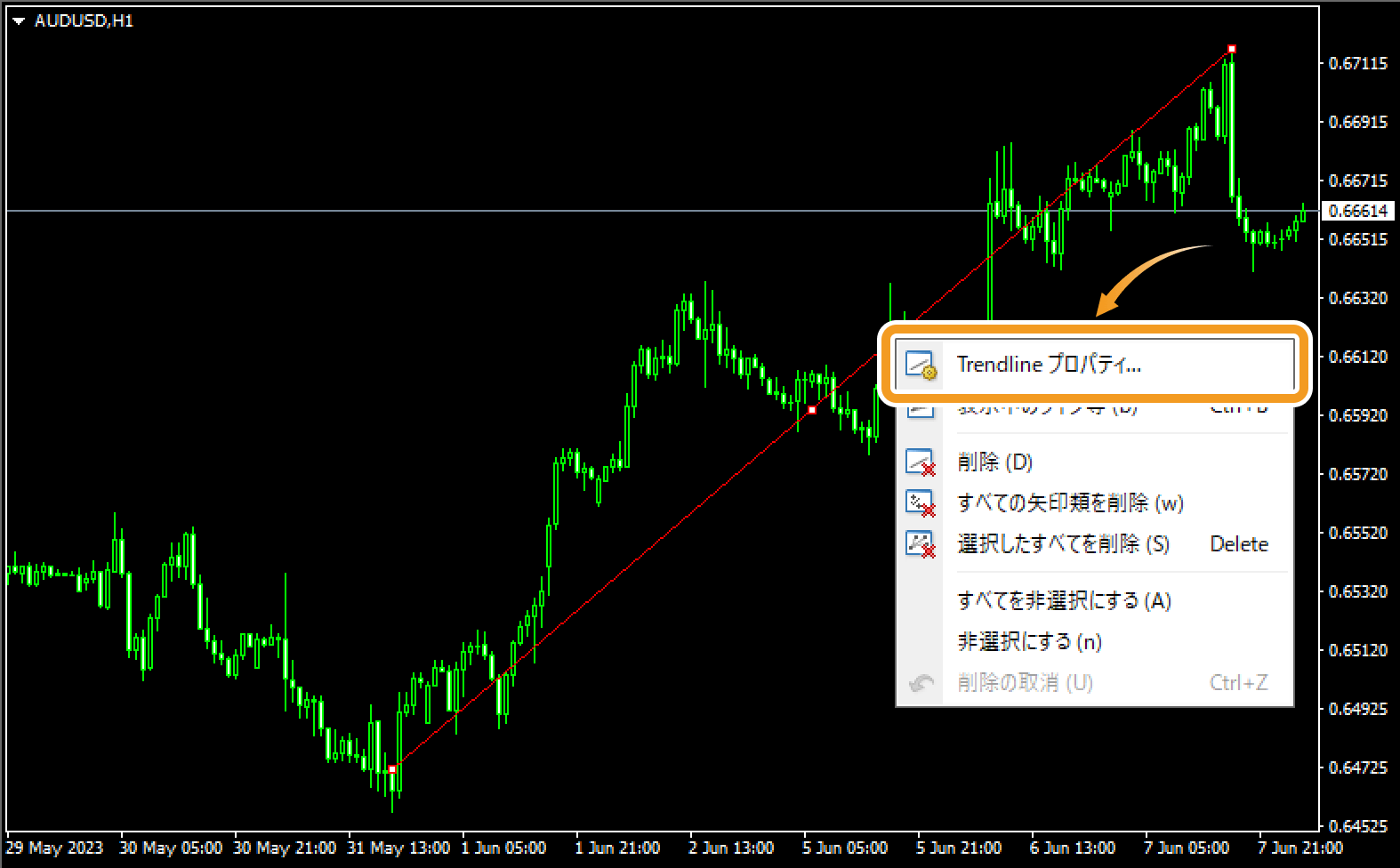

表示中のライン等リストから変更する方法
メニューバーの「チャート」をクリックし、「ライン等の設定」にマウスポインターを合わせ、「表示中のライン等」を選択します。または、チャート上で右クリックすると表示されるメニューから、「表示中のライン等」を選択します。
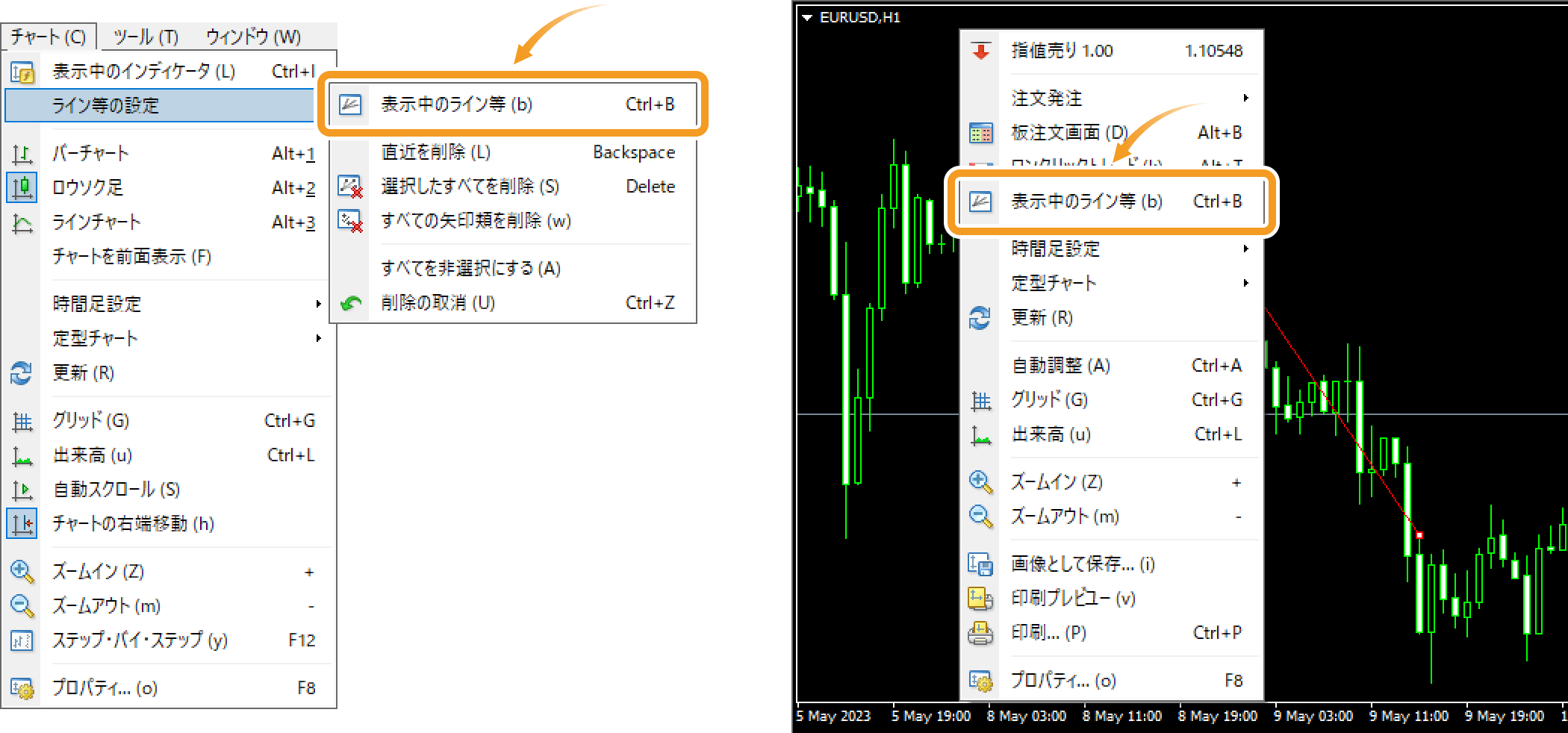
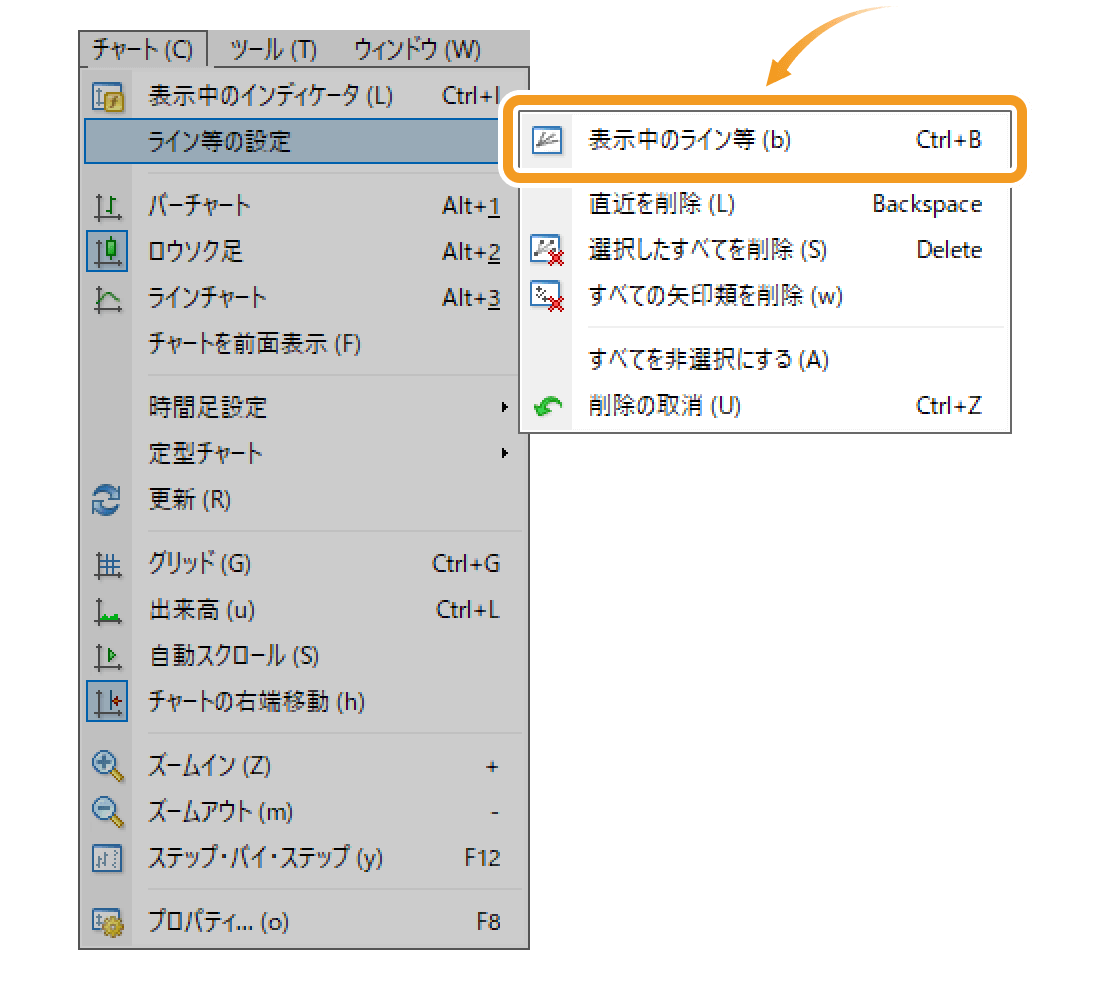

「表示中のライン等リスト」に、チャート上で表示されているオブジェクト一覧が表示されます。設定を変更するオブジェクトを選択し、「編集」ボタンをクリックします。
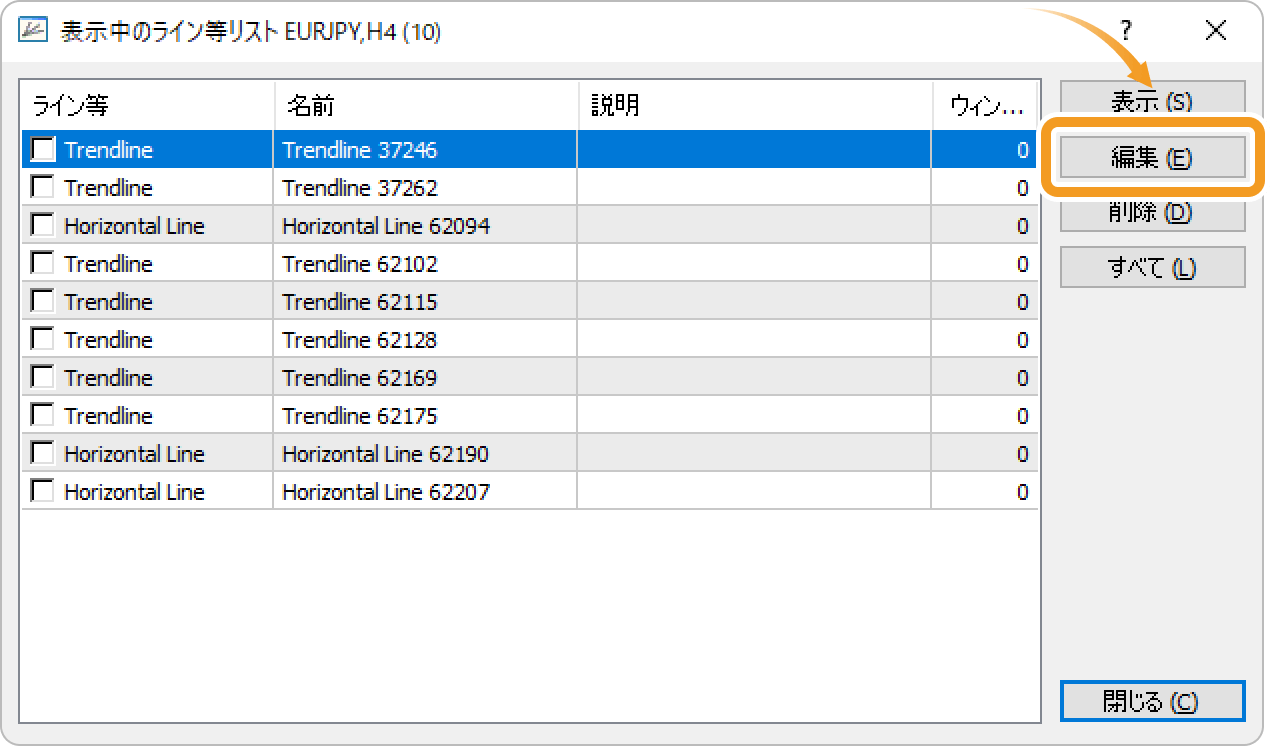
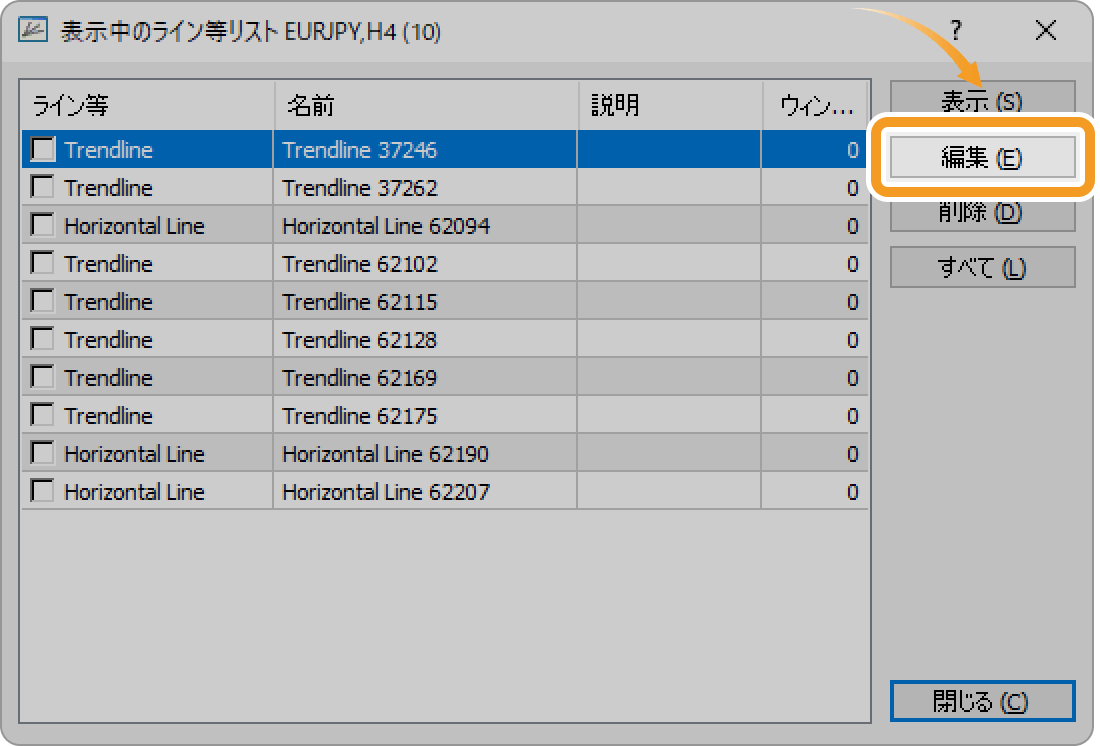
手順2
編集画面が表示されたら、「全般」「パラメーター」「表示選択」それぞれのタブで詳細設定を行い、「OK」ボタンをクリックします。
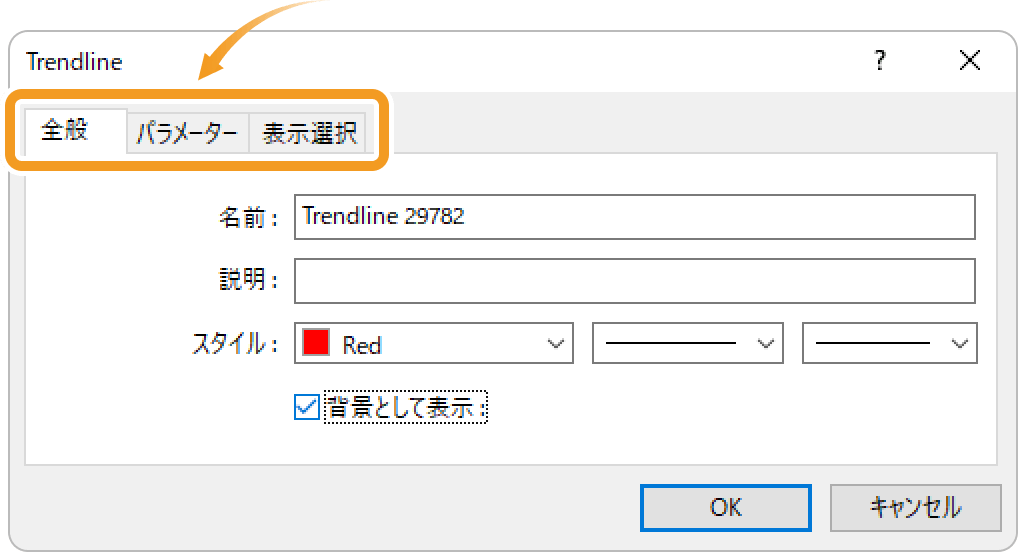
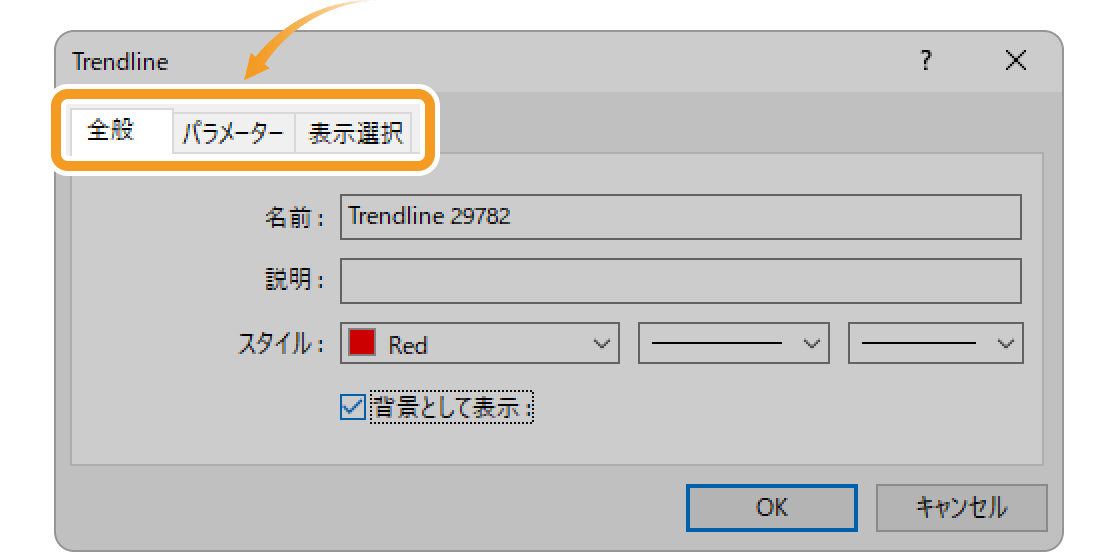
動画
手順1
オブジェクトの設定変更は、チャート上のオブジェクトを右クリックして「プロパティ」を選択するか、メニューバーまたはチャート上から「オブジェクトリスト」を表示させ、任意のオブジェクトを選択して行うことができます。
チャート上のオブジェクトを右クリックする方法
チャートのオブジェクト上で右クリックし、「プロパティ」をクリックします。


オブジェクトリストから変更する方法
メニューバーの「チャート」をクリックし、「オブジェクト」にマウスポインターを合わせ、「オブジェクトリスト」を選択します。
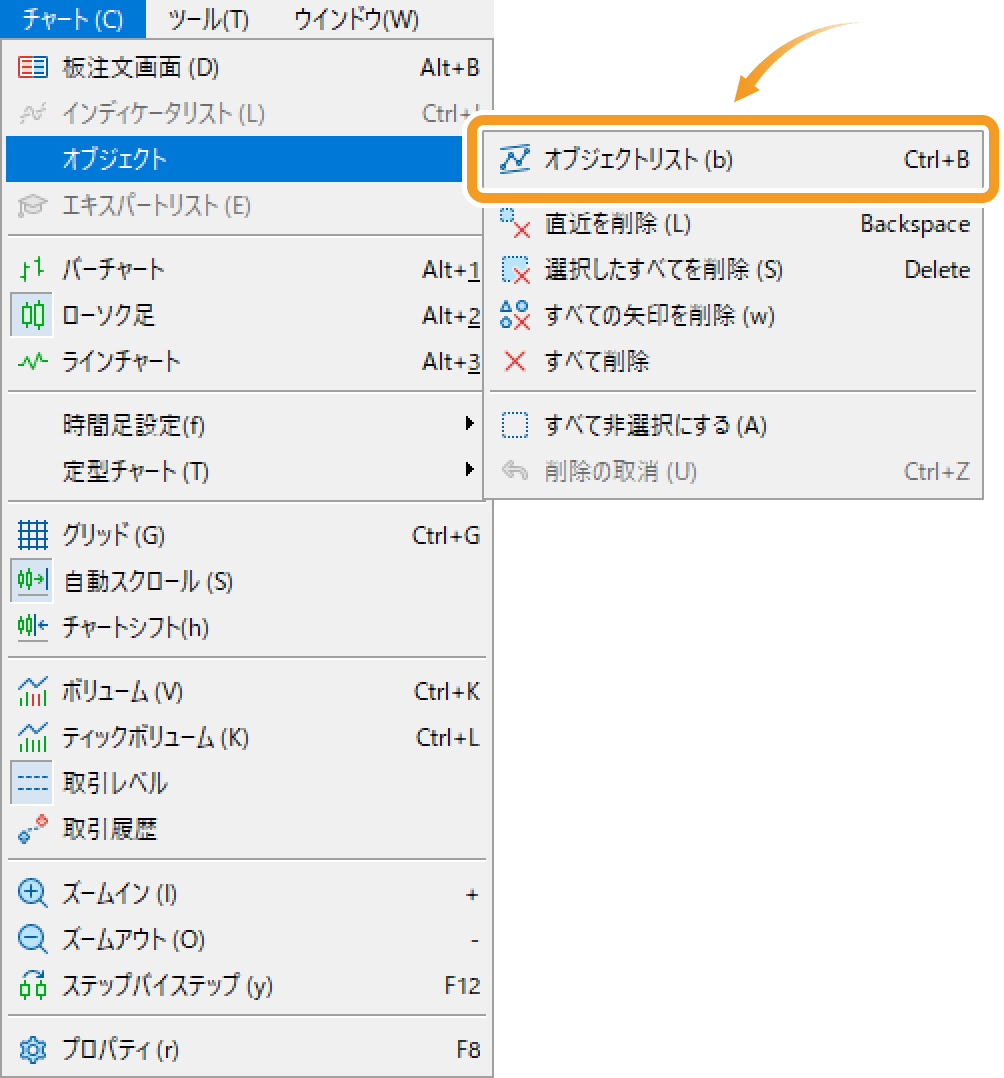
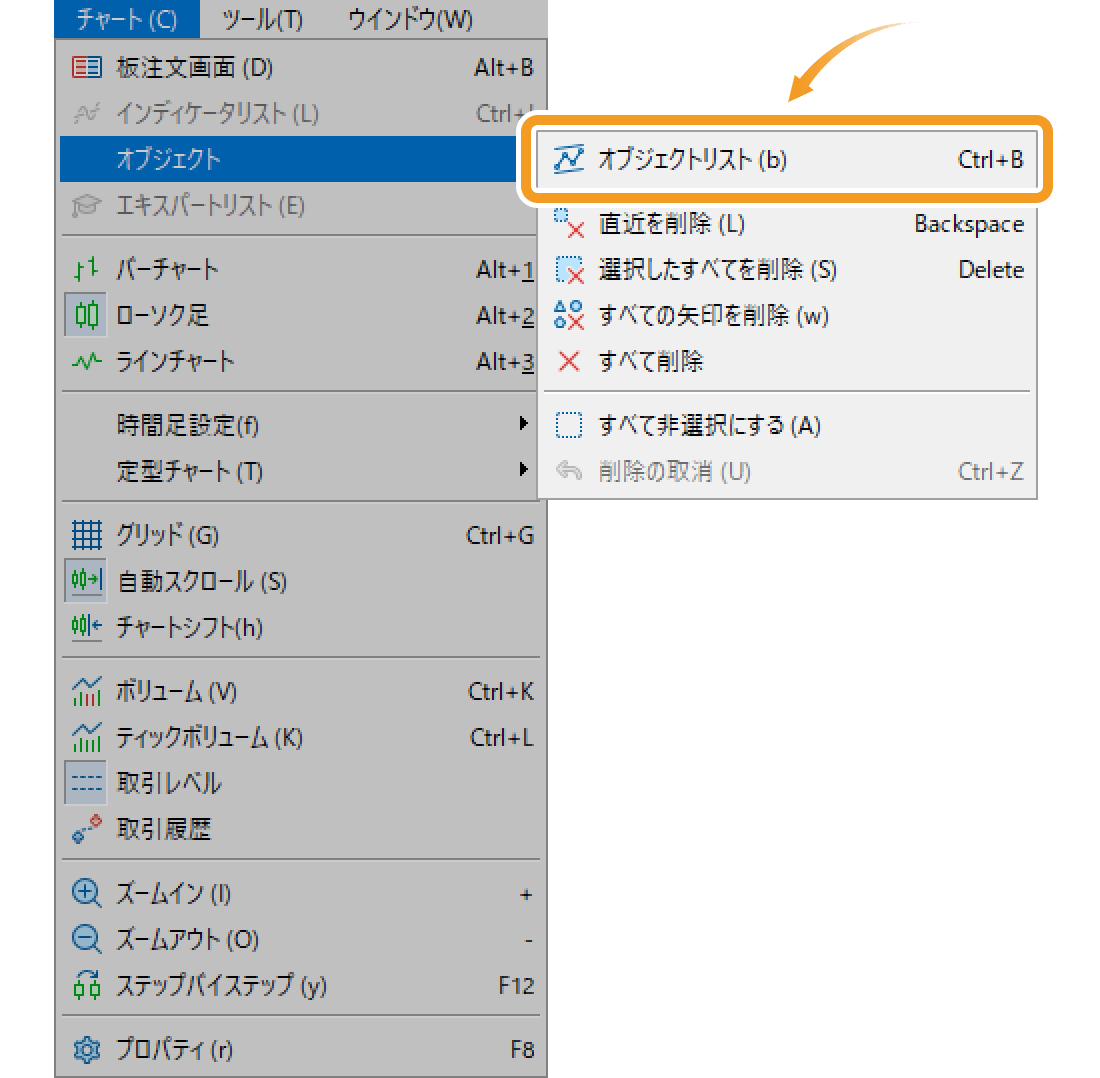
または、チャート上で右クリックすると表示されるメニューから、「オブジェクトリスト」を選択します。
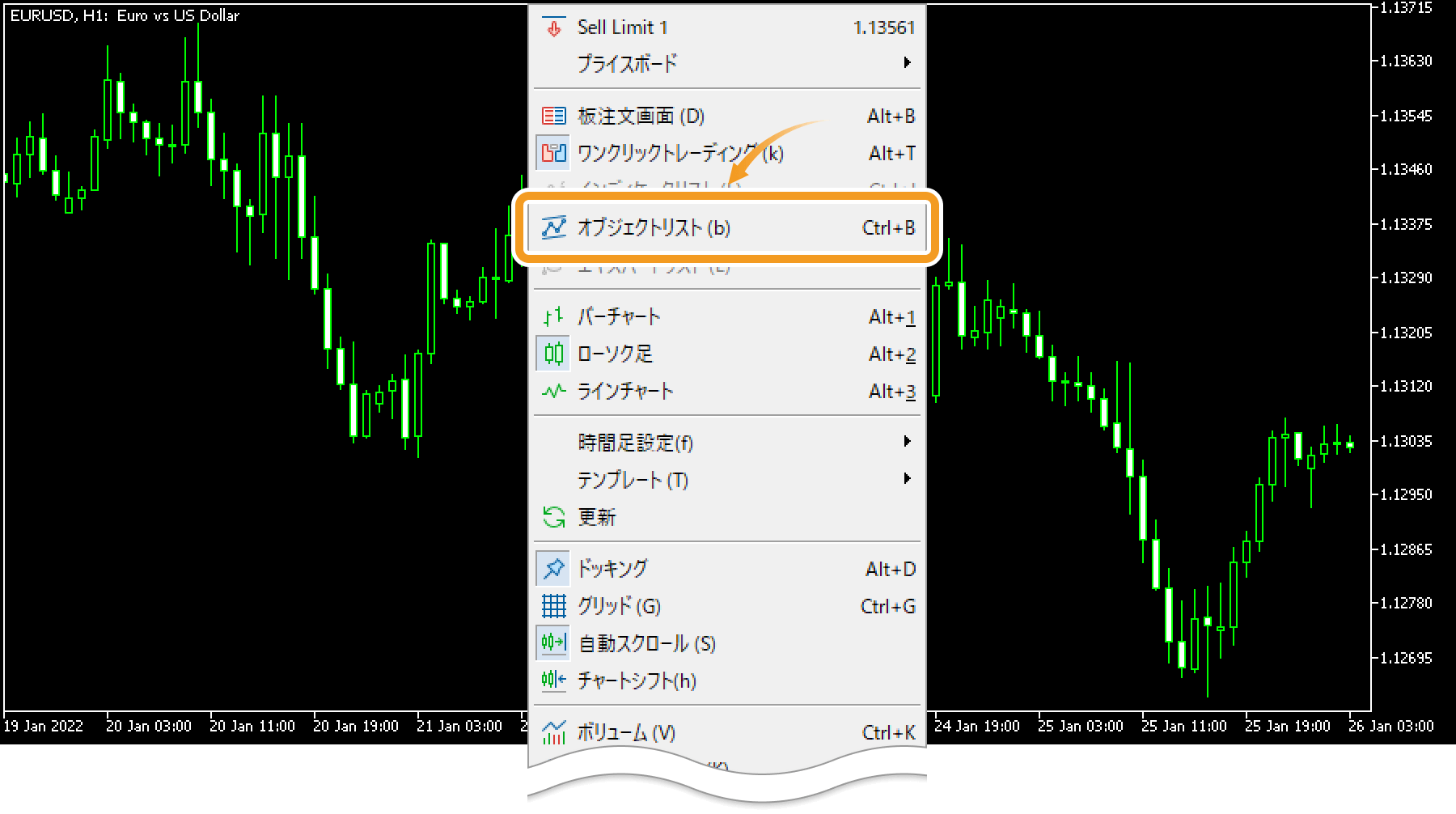
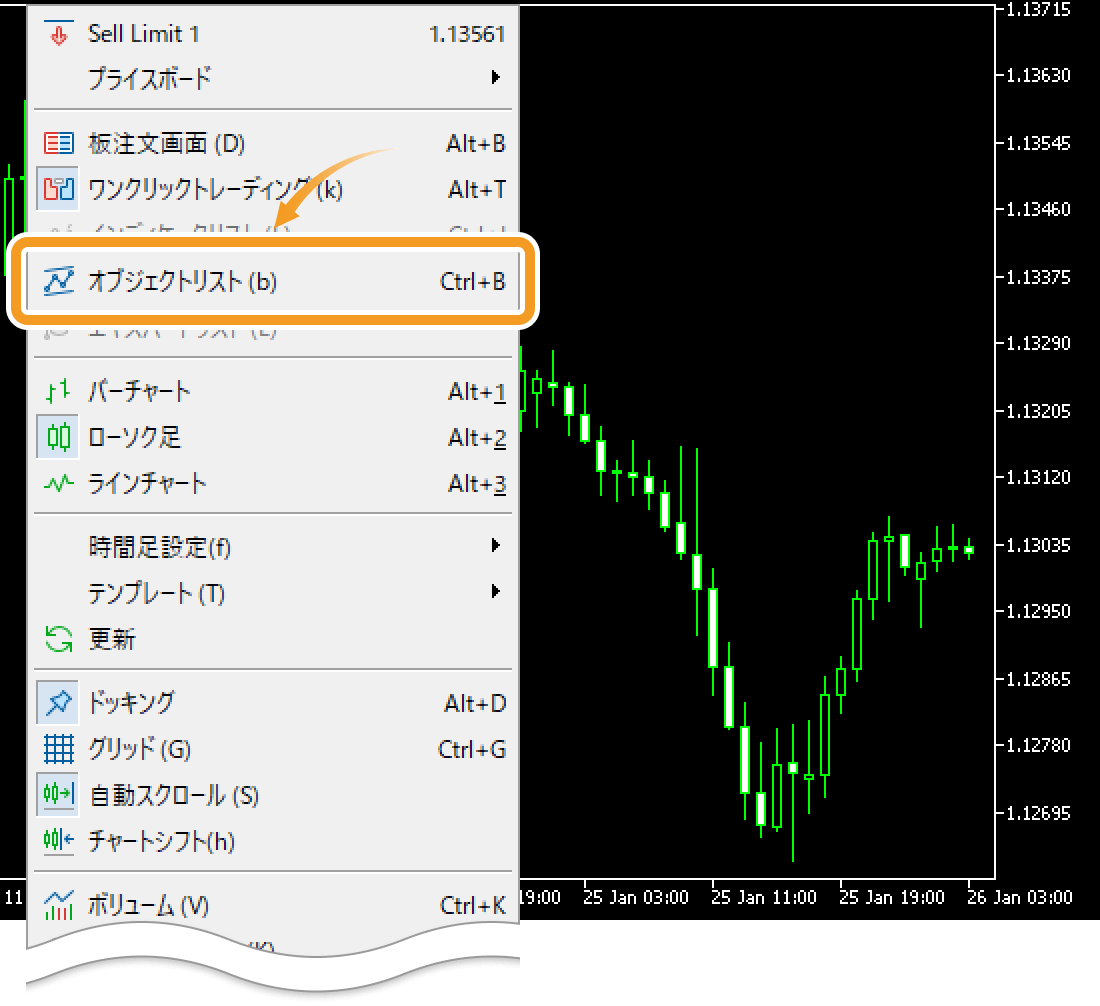
オブジェクトリストには、チャート上に表示されているオブジェクト一覧が表示されます。設定を変更するオブジェクトを選択し、「プロパティ」ボタンをクリックします。
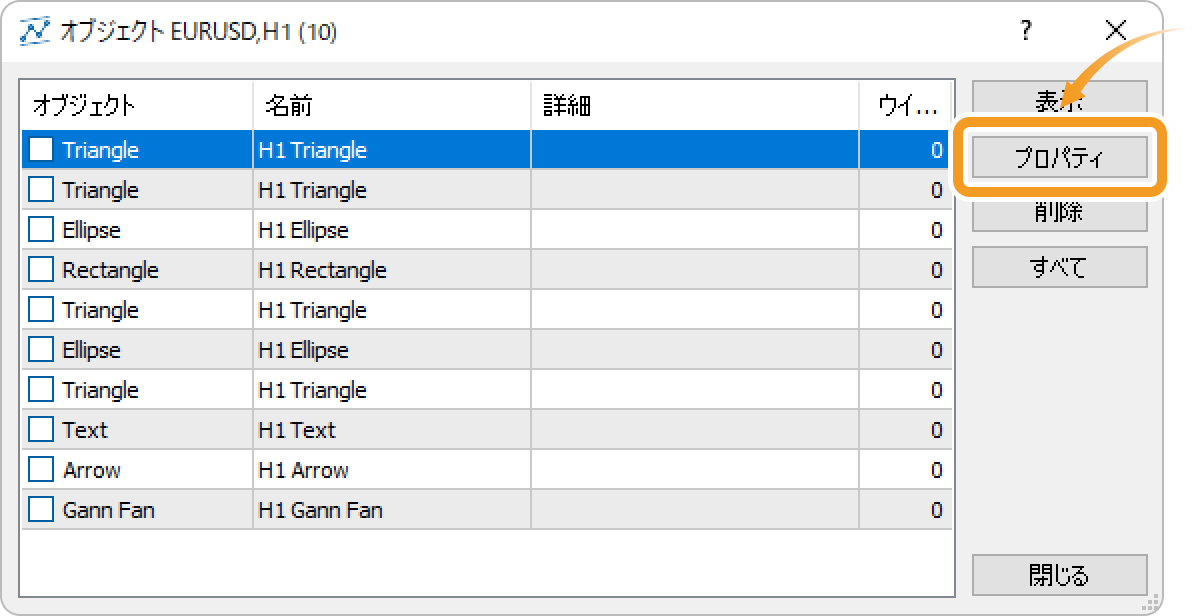
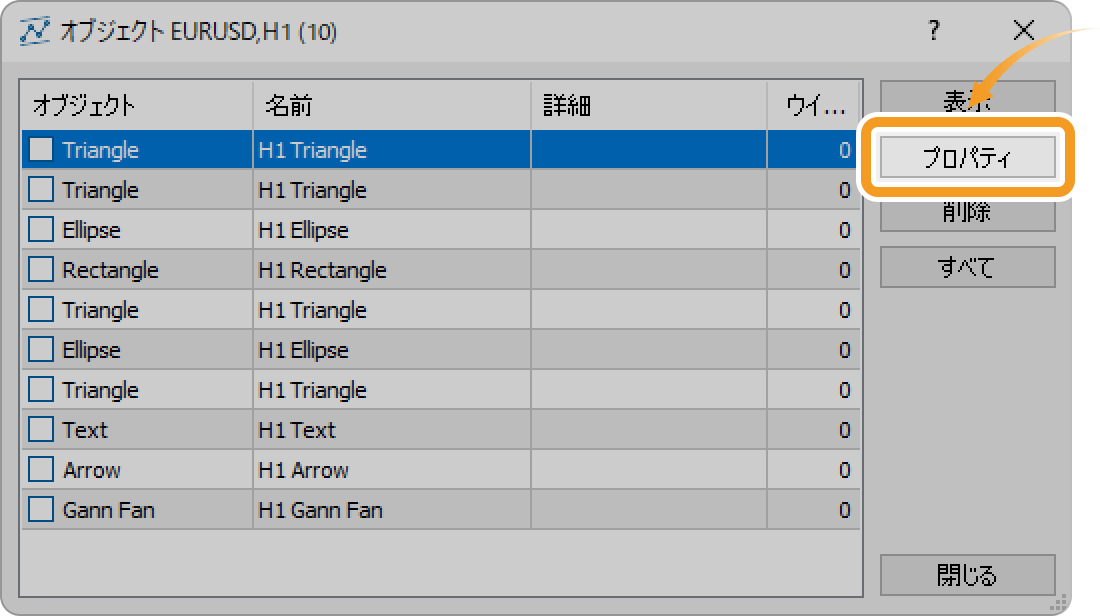
手順2
プロパティ画面が表示されたら、「共有」「パラメータ」「表示選択」それぞれのタブで詳細設定を行い、「OK」ボタンをクリックします。
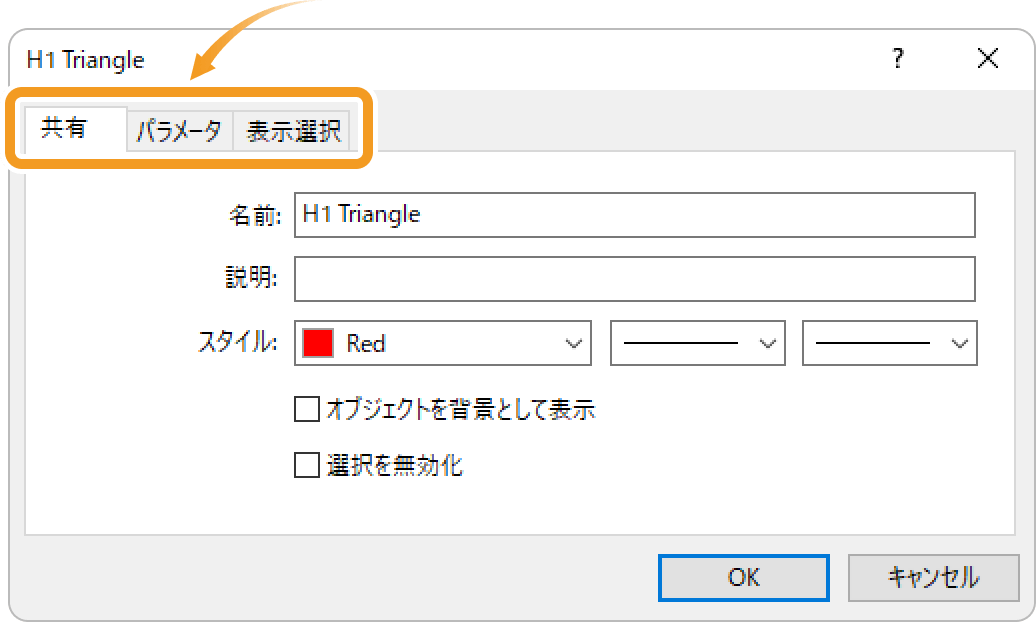
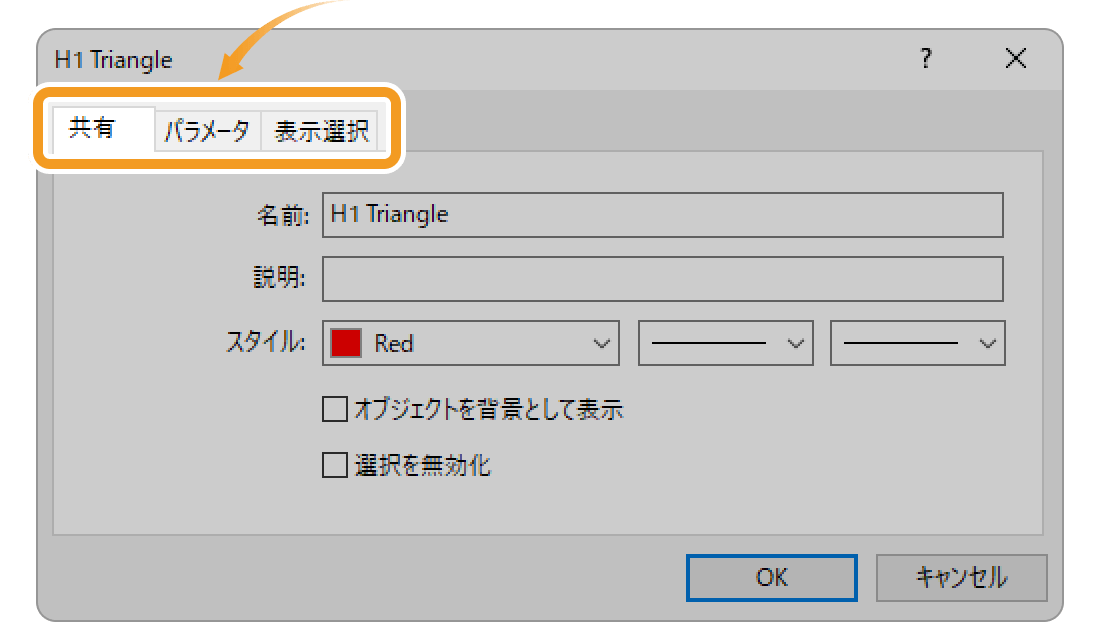
オブジェクトのプロパティで、「共有」タブの「選択を無効化」にチェックを入れた場合、チャート上でオブジェクトを編集することはできなくなりますが、引き続きオブジェクトリストからは設定を変更できる状態です。
動画
この記事はお役に立ちましたか?
0人中0人がこの記事が役に立ったと言っています
貴重な意見をいただきありがとうございます。
FXONでは、このウェブサイトの機能向上とお客様の利便性を高めるためにクッキー使用しています。本ウェブサイトでは、当社だけではなく、お客様のご利用状況を追跡する事を目的とした第三者(広告主・ログ解析業者等)によるクッキーも含まれる可能性があります。 利用の方針

